Palabras clave populares
Artículo de soporte técnico
Total Resultados
No se ha encontrado ningún registro
WordPress Redirect & Split URL Testing
Índice
Corto y dulce
Con WordPress, puede utilizar los creadores de páginas para crear y optimizar nuevas versiones de sitios web muy rápidamente. Para comprobar si estas optimizaciones funcionan mejor en la nueva página que en la versión existente, puede utilizar una prueba de redirección. Para ello, duplique una página existente, realice los ajustes directamente con un constructor de páginas en WordPress y redirija a algunos de los usuarios de la página antigua a la página optimizada mediante la prueba de redirección.
En el siguiente ejemplo, usamos "Elementor" como constructor de páginas.
Tutorial paso a paso
Crear una prueba de URL dividida con Varify.io
Página/post de WordPress duplicados
Duplica la página o entrada que quieres personalizar - la forma más fácil de hacerlo es con el plugin "Essential Addons for Elementor".
Así es como funciona:
Busque la página o entrada correspondiente en la vista general del backend de WordPress.
Haga clic en "EA Duplicator" - el plugin crea automáticamente una copia. (Por supuesto, también puede crear una página completamente nueva sin duplicarla).
Editar y optimizar el texto según sus ideas

Editar URL y contenido de la página/post duplicado
El duplicado suele guardarse como borrador. Por lo tanto, adapte primero la URL - por ejemplo, simplemente añadiendo "/new-home" a la URL original. Esta nueva URL se utilizará más tarde en la prueba de redirección para redirigir a algunos de los usuarios a la página personalizada.
Ahora haz los cambios deseados en Elementor. Guarde los cambios y publique la página en cuanto haya terminado.
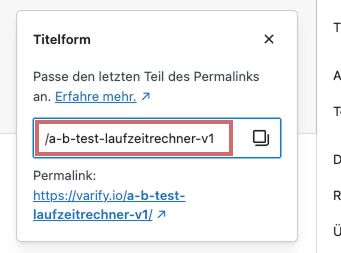
Como puede ver en el siguiente ejemplo, se han realizado cambios en la página duplicada.
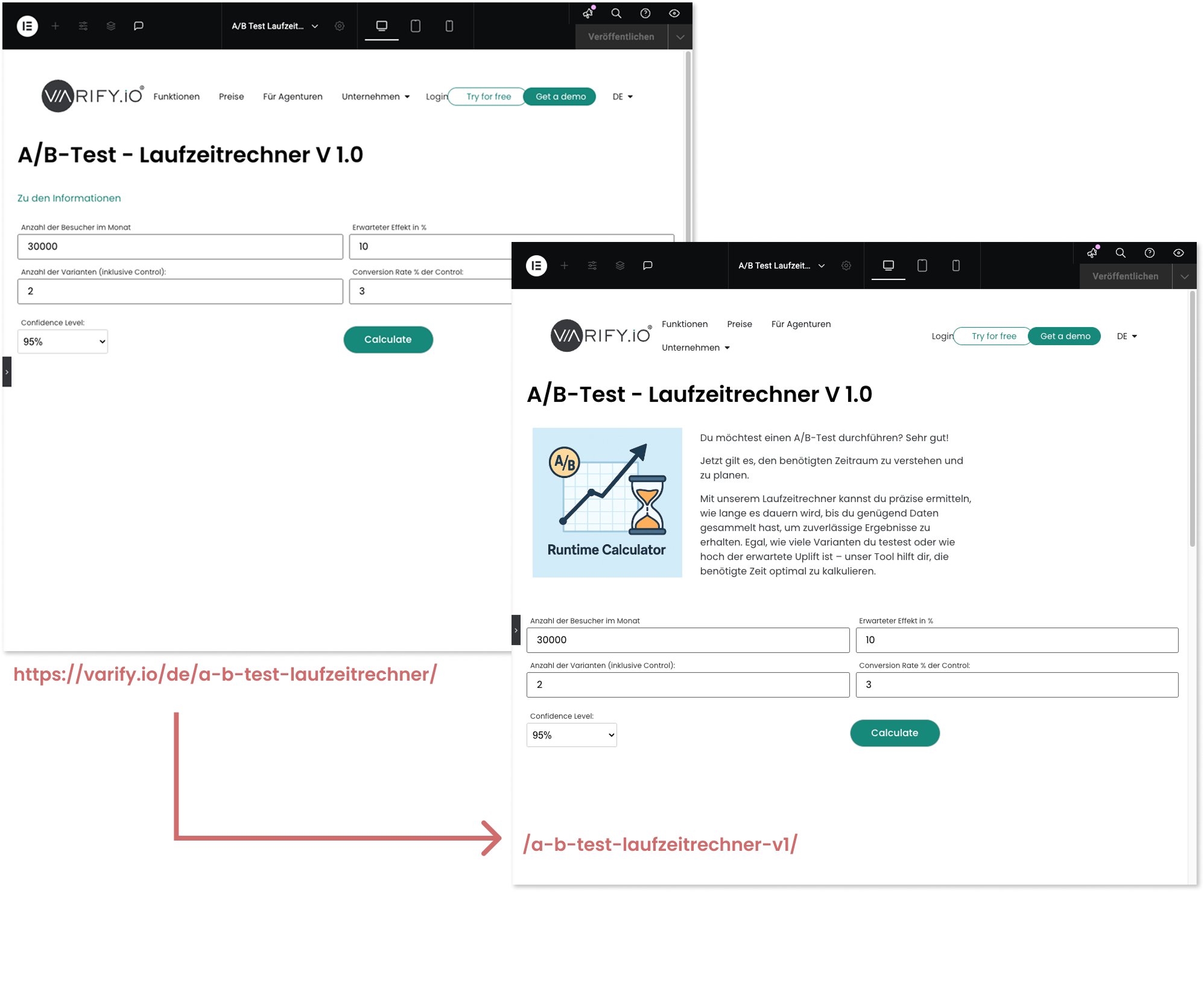
Crear experimento de redirección
Cree un nuevo experimento en Varify. Para ello, vaya al panel de Varify e introduzca el sitio web original correspondiente como "URL del editor" y haga clic en "Crear nuevo experimento". A continuación, haga clic en el icono "Redirigir URL". En el campo de entrada, introduzca la URL de destino de su sitio web a probar, a la que los usuarios entrantes deben ser redirigidos.
Nota importante:
Cuando introduzca la URL, asegúrese de introducir la URL completa y absoluta.
-> “https://www.demoshop.com/new-home" y no "demoshop.com/new-home"
Póngase en contacto con nosotros si tiene alguna duda: https://varify.io/kontakt/

Configurar la segmentación de páginas
Una vez que haya creado y guardado la URL de redirección en el editor visual, puede definir la configuración de la prueba de división en el tablero Varify.io.
- La orientación de la página ya está configurada correctamente por defecto. Por favor, introdúzcalo aquí ¡no introduzca la URL de redirección!
- Establezca la distribución de tráfico deseada para su variante (idealmente 50/50)
- Iniciar el experimento de redirección
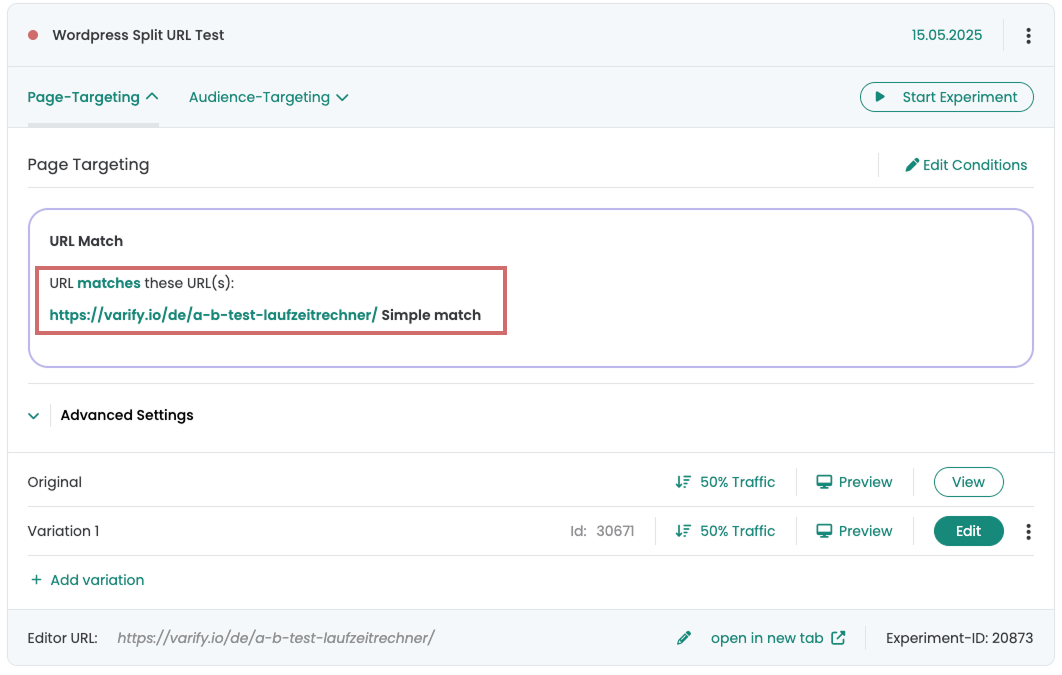
Evaluación de la prueba de URL dividida
Evaluación en Varify.io
Con el Varify.io Google Analytics 4 Conexión, puede mostrar fácilmente sus resultados directamente en su tablero Varify.io. Descubra cómo hacerlo aquí: A la evaluación de resultados en Varify.io
Análisis en Google Analytics 4
Puede analizar los datos de las variantes de su test A/B en GA4 utilizando el Análisis Exploratorio de Datos. Puede encontrar más información aquí: Para analizar los resultados en GA4
Primeros pasos
Integraciones de seguimiento y análisis web
- Seguimiento con Varify
- Integración manual del seguimiento de Google Tag Manager
- Integración automática del seguimiento GA4
- Integración de píxeles personalizados de Shopify a través de Google Tag Manager
- Seguimiento Shopify
- BigQuery
- PostAnálisis de cerdos
- Matomo - Integración a través de Matomo Tag Manager
- Integración de etracker
- Integración de Piwik Pro
- Consentimiento - Seguimiento mediante consentimiento
- Configuración avanzada
- Seguimiento con Varify
- Integración manual del seguimiento de Google Tag Manager
- Integración automática del seguimiento GA4
- Integración de píxeles personalizados de Shopify a través de Google Tag Manager
- Seguimiento Shopify
- BigQuery
- PostAnálisis de cerdos
- Matomo - Integración a través de Matomo Tag Manager
- Integración de etracker
- Integración de Piwik Pro
- Consentimiento - Seguimiento mediante consentimiento
- Configuración avanzada
Crear experimento
Dirigiéndose a
Informes y evaluación
- Evaluación GA4 en Varify.io
- BigQuery
- Informes segmentados y filtrados
- Compartir informe
- Evaluación basada en la audiencia en GA4
- Evaluación por segmentos en GA 4
- PostRastreo de cerdos
- Exportar los resultados del experimento desde Varify
- Matomo - Análisis de resultados
- evaluación de etracker
- Calcular la significación
- Eventos de clic personalizados
- Evaluar eventos personalizados en informes exploratorios
- GA4 - Seguimiento entre dominios
- Evaluación GA4 en Varify.io
- BigQuery
- Informes segmentados y filtrados
- Compartir informe
- Evaluación basada en la audiencia en GA4
- Evaluación por segmentos en GA 4
- PostRastreo de cerdos
- Exportar los resultados del experimento desde Varify
- Matomo - Análisis de resultados
- evaluación de etracker
- Calcular la significación
- Eventos de clic personalizados
- Evaluar eventos personalizados en informes exploratorios
- GA4 - Seguimiento entre dominios
Editor visual
- Refuerzo de campaña: Flecha arriba
- Refuerzo de campaña: Capa de intención de salida
- Refuerzo de campaña: Barra de información
- Refuerzo de campaña: Notificación
- Refuerzo de campaña: Barra USP
- Añadir enlace de destino
- Modo navegación
- Selector personalizado
- Editar contenido
- Editar texto
- Mover elementos
- Ocultar elemento
- Inserción de palabras clave
- Pruebas de redireccionamiento y URL divididas
- Eliminar elemento
- Sustituir imagen
- Conmutador de dispositivos sensible
- Cambios de estilo y diseño
- Refuerzo de campaña: Flecha arriba
- Refuerzo de campaña: Capa de intención de salida
- Refuerzo de campaña: Barra de información
- Refuerzo de campaña: Notificación
- Refuerzo de campaña: Barra USP
- Añadir enlace de destino
- Modo navegación
- Selector personalizado
- Editar contenido
- Editar texto
- Mover elementos
- Ocultar elemento
- Inserción de palabras clave
- Pruebas de redireccionamiento y URL divididas
- Eliminar elemento
- Sustituir imagen
- Conmutador de dispositivos sensible
- Cambios de estilo y diseño